안드로이드 앱 정보/후기/팁
(글 수 6)
여러분은 Twitter, 사용하시나요?
제 경우, 트위터 계정은 만든지 오래 되었었지만, PC를 통해서는 사실상 트윗을 하지 않고 있었습니다. 그것이 마일스톤을 사용하면서 부터 요즘 시쳇말로 트윗질을 시작하게 되었습니다.
사실 트위터 같은 마이크로 블로그는 제가 느긋하게 글을 쓰고 그 글을 읽어주시는 분들의 덧글 하나하나에 목마르지만, 의연한 척(?) 조용히 글을 올리고 있는 블로그와 달리, 좀 더 빠르고 강한 소통을 요구합니다.
제 블로그야 저 혼자만의 이야기도 마음껏 올리고, 저 혼자만의 생각 같은 것도 올려두고는 가끔 들어와 제 생각을 되새겨보거나, 그 땐 그랬었지...하면서 추억에 젖기도 하는 그런 공간이라면, 트윗같은 마이크로 블로그는 가끔 혼자만의 짧은 생각을 그때 그때 올려도 보지만, 주로 등록된 많은 분들과 서로 대화를 나누고, 같은 주제에 대해 수다도 떠는, 약간은 채팅과 가까운 재미가 있더군요. 그래서 말을 할 시기를 놓치거나, 뜬금 없는 이야기를 해버리면, 다소 뻘쭘(?) 해지는 순간도 찾아오곤 합니다. ^^ Thread로 펼쳐지는 트위터의 이야기들을 Time-Line이라 지은 것은 정말 대단한 Nameing Sense 라는 느낌이 강하게 들더군요.
그럼 사설은 이만하고 오늘의 메인 요리를 꺼내 놓도록 하겠습니다. ^^
제가 안드로이드 폰을 이용한 트윗을 시작하게 된 것은 TweetCaster라는 앱을 통해서 였습니다. 간단하고, 의외로 평도 좋고 해서, 단말기를 이용한 첫 모바일 트윗의 시작은 TweetCaster 였습니다.
당시 마켓에서 평이 좋고 안드로이드용으로 평이 좋은 앱은 TweetCaster와 Twidroid 였습니다만, 첫인상에는 Twidroid는 뭔가 평볌해 보이고 그렇게 편리해 보이지 않아서, TweetCaster를 사용하게 되었었지요.
TweetCaster는 일단 보기에 이쁩니다. (이부분은 개인적인 주관이지요.)
프로 버전이 아닌 프리 버전에서 이렇게 두가지 방식의 테마를 사용이 가능합니다. 말풍선 방식이라 눈에 보다 쉽게 드러난다는 점이 개인적으로 상당히 마음에 드는 부분입니다.
그럼 세부 설정들을 살펴 보도록 할까요?
설정 메뉴들입니다. 테마 설정은 위에서 말씀 드렸고, 이제 세부 메뉴들에 대해 이야기 해볼까요?
이건 맨 아래 있는 알림(Notification) 설정과 관련된 창입니다. Notification Bar (이하 알림표시줄)에서 자동으로 트윗이 된 결과가 표시되는 부분들이지요. Background Notification의 경우엔 트윗 앱을 백그라운드로 안돌리고 종료하더라도 백그라운드로 활동하면서 확인하도록 하는 옵션입니다. 그다음에 있는 것들은 어떤 항목이 업데이트 되었는지를 표시할까 입니다. 제일 위는 일반적인 트윗, 제가 팔로잉 하고 있는 사람들이 무슨 이야기를 하면 나타내주도록 하는 부분이구요. 두번째는 멘션, 저에게 말을 건 사람의 트윗을 의미합니다. 세번째는 DM(Direct Message) 인데, 쉽게 생각하시면 귓속말 같은 기능 같은거라 생각하시면 됩니다. DM은 자신을 팔로잉하고 있는 팔로워들에게 사용이 가능한데, 제대로 활용하시려면 서러 팔로잉이 되고 있는 상황에서 사용이 가능하시겠지요.
각 세부 설정들을 누르면 세부 설정이 나타납니다. 이부분은 다른 사람이 올리는 경우가 아닌 제가 TweetCaster를 통해서 트윗을 날릴 때 되는 설정들이죠. 다양하지 않고 단촐한 메뉴들이 설정이 됩니다. 세번째 사진의 경우는 제가 링크가 있는 트윗을 보고 트윗을 눌렀을 때 사용되는 메뉴로 기본으로 행할 수 있는 메뉴들입니다.
폰트 사이즈이죠. 전 그냥 노멀로 해둡니다. 그런데 눈에 잘 안보시면 키우시면 얼마든지 많이 키우실 수가 있지요..^^
두번째는 자동으로 트윗을 확인하고 가져오는 시간인데 30초부터 30분까지 설정이 가능합니다. 당연히 트윗을 확인하는 시간이 짧을수록 배터리 사용시간은 줄어들겠지요.
좌측사진부터 트윗, 멘션, DM 창입니다. 밑에 메뉴들은 메뉴 버튼을 눌러서 일부러 띄워놓은 설정창입니다.
별표는 Favorite 기능인데 책갈피 같은 기능이라고 생각하시면 됩니다. 트윗이 지나치게 많으면 나중에 찾기가 몹시 힘들지요. 그래서 표시를 해두고 여기서 해당 트윗을 찾아서 볼 수 있도록 되어 있습니다. 리스트는 제가 리스트를 하거나 저를 리스트에 넣으신 분들의 목록을 확인할 수가 있습니다. 필터에서 확인해서 설정할 수가 있지요.
위의 사진의 필터에서 제가 만든 리스트를 선택해서 그중의 tech 폴더로 들어가게 되면 해당 리스트의 사람들이 하는 이야기들을 볼 수 있습니다.
개인적으로 제일 마음에 드는 부분인데 메뉴에서 피플을 고르면 PC에서 볼때처럼 제가 팔로우하는 사람 저를 팔로우하는 사람들을 확인하고 찾아보기가 쉽습니다.
MS 관련 정보를 위해 MS 공식 트윗을 눌러보면 해당 트윗의 프로필이 보이고, 해당 트윗 유저가 쓴 트윗들이 나타납니다. 오른쪽 상단에 있는 톱니바튀 모양을 누르게 되면 해당 트윗 유저에 대해 설정할 수 있는 창들이 나타납니다. 위로부터 멘션(말걸기) 언팔로우(따라가기 해제), 블록(해당 트윗유저 차단), 트위터에 스팸으로 보고, DM, 리스트에 넣기 등이 나오는군요.
이제까지 안드로이드에서 사용할 수 있는 Twitter 툴인 TweetCaster에 대해서 간단히 살펴 보았습니다. 그럼 이제는 단점을 한번 이야기 해볼까요.
첫째 최초 로딩이 너무 느립니다. TweetCaster가 프로그램 중 최하단에 놓여 있거나, 완전히 종료하여 백그라운드 알림만 살아 있는 상황에서 알림이 떠서 알림창을 통해 실행하거나 별도로 트윗을 날리거나 확인해 보기 위해 앱을 실행시킬 때 상황에 따라 다소 다르긴 하나 2~3초정도 걸릴 때가 많습니다.
둘째, 사소한(?)에러가 많습니다. 프로버전의 경우엔 모르겠습니다만, 무료 버전의 경우 리스트에 넣기나 리스트에 있는 사람들을 관리/조정하기 위해서는 결국 에러가 나서 PC를 이용해 웹으로 들어가 처리해야 하는 경우가 많습니다.
셋째, 광고창이 있습니다. 이부분이야 유료버전이 있는 상황에서 나름 편리하게 사용할 수 있도록 오픈해 두었다는 점에서 어느정도 봐줄 상황일수도 있습니다만..^^ 물론 광고창을 끌 수도 있지만 꺼도 좀 있으면 다시 살아나고는 합니다. 때론 유용한 앱 정보도 뜨기는 해서 그냥 활용해 볼 예정입니다.^^
지금까지 안드로이드로 트윗을 할 수 있는 앱 중 하나인 트윗캐스터에 대하여 살펴 보았습니다. 다음회에서는 Twidroid에 대해 살펴 보도록 하겠습니다.


제 경우, 트위터 계정은 만든지 오래 되었었지만, PC를 통해서는 사실상 트윗을 하지 않고 있었습니다. 그것이 마일스톤을 사용하면서 부터 요즘 시쳇말로 트윗질을 시작하게 되었습니다.
사실 트위터 같은 마이크로 블로그는 제가 느긋하게 글을 쓰고 그 글을 읽어주시는 분들의 덧글 하나하나에 목마르지만, 의연한 척(?) 조용히 글을 올리고 있는 블로그와 달리, 좀 더 빠르고 강한 소통을 요구합니다.
제 블로그야 저 혼자만의 이야기도 마음껏 올리고, 저 혼자만의 생각 같은 것도 올려두고는 가끔 들어와 제 생각을 되새겨보거나, 그 땐 그랬었지...하면서 추억에 젖기도 하는 그런 공간이라면, 트윗같은 마이크로 블로그는 가끔 혼자만의 짧은 생각을 그때 그때 올려도 보지만, 주로 등록된 많은 분들과 서로 대화를 나누고, 같은 주제에 대해 수다도 떠는, 약간은 채팅과 가까운 재미가 있더군요. 그래서 말을 할 시기를 놓치거나, 뜬금 없는 이야기를 해버리면, 다소 뻘쭘(?) 해지는 순간도 찾아오곤 합니다. ^^ Thread로 펼쳐지는 트위터의 이야기들을 Time-Line이라 지은 것은 정말 대단한 Nameing Sense 라는 느낌이 강하게 들더군요.
그럼 사설은 이만하고 오늘의 메인 요리를 꺼내 놓도록 하겠습니다. ^^
제가 안드로이드 폰을 이용한 트윗을 시작하게 된 것은 TweetCaster라는 앱을 통해서 였습니다. 간단하고, 의외로 평도 좋고 해서, 단말기를 이용한 첫 모바일 트윗의 시작은 TweetCaster 였습니다.
당시 마켓에서 평이 좋고 안드로이드용으로 평이 좋은 앱은 TweetCaster와 Twidroid 였습니다만, 첫인상에는 Twidroid는 뭔가 평볌해 보이고 그렇게 편리해 보이지 않아서, TweetCaster를 사용하게 되었었지요.
TweetCaster는 일단 보기에 이쁩니다. (이부분은 개인적인 주관이지요.)
 |
 |
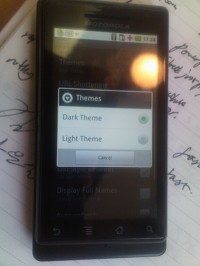 |
프로 버전이 아닌 프리 버전에서 이렇게 두가지 방식의 테마를 사용이 가능합니다. 말풍선 방식이라 눈에 보다 쉽게 드러난다는 점이 개인적으로 상당히 마음에 드는 부분입니다.
그럼 세부 설정들을 살펴 보도록 할까요?
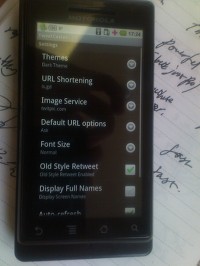 |
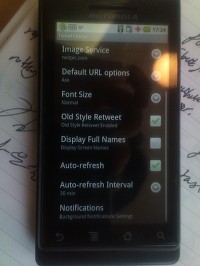 |
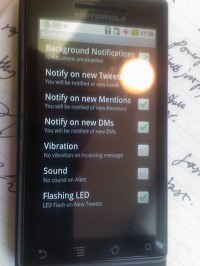 |
설정 메뉴들입니다. 테마 설정은 위에서 말씀 드렸고, 이제 세부 메뉴들에 대해 이야기 해볼까요?
이건 맨 아래 있는 알림(Notification) 설정과 관련된 창입니다. Notification Bar (이하 알림표시줄)에서 자동으로 트윗이 된 결과가 표시되는 부분들이지요. Background Notification의 경우엔 트윗 앱을 백그라운드로 안돌리고 종료하더라도 백그라운드로 활동하면서 확인하도록 하는 옵션입니다. 그다음에 있는 것들은 어떤 항목이 업데이트 되었는지를 표시할까 입니다. 제일 위는 일반적인 트윗, 제가 팔로잉 하고 있는 사람들이 무슨 이야기를 하면 나타내주도록 하는 부분이구요. 두번째는 멘션, 저에게 말을 건 사람의 트윗을 의미합니다. 세번째는 DM(Direct Message) 인데, 쉽게 생각하시면 귓속말 같은 기능 같은거라 생각하시면 됩니다. DM은 자신을 팔로잉하고 있는 팔로워들에게 사용이 가능한데, 제대로 활용하시려면 서러 팔로잉이 되고 있는 상황에서 사용이 가능하시겠지요.
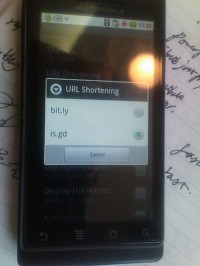 |
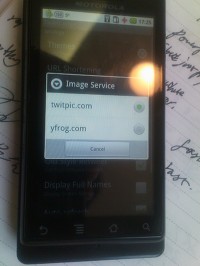 |
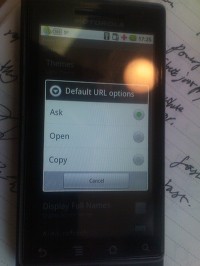 |
각 세부 설정들을 누르면 세부 설정이 나타납니다. 이부분은 다른 사람이 올리는 경우가 아닌 제가 TweetCaster를 통해서 트윗을 날릴 때 되는 설정들이죠. 다양하지 않고 단촐한 메뉴들이 설정이 됩니다. 세번째 사진의 경우는 제가 링크가 있는 트윗을 보고 트윗을 눌렀을 때 사용되는 메뉴로 기본으로 행할 수 있는 메뉴들입니다.
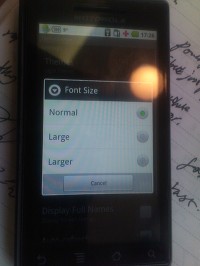 |
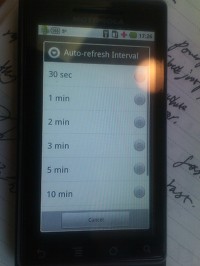 |
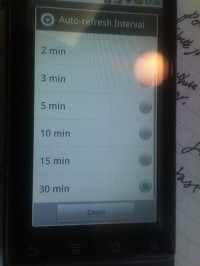 |
폰트 사이즈이죠. 전 그냥 노멀로 해둡니다. 그런데 눈에 잘 안보시면 키우시면 얼마든지 많이 키우실 수가 있지요..^^
두번째는 자동으로 트윗을 확인하고 가져오는 시간인데 30초부터 30분까지 설정이 가능합니다. 당연히 트윗을 확인하는 시간이 짧을수록 배터리 사용시간은 줄어들겠지요.
 |
 |
 |
좌측사진부터 트윗, 멘션, DM 창입니다. 밑에 메뉴들은 메뉴 버튼을 눌러서 일부러 띄워놓은 설정창입니다.
 |
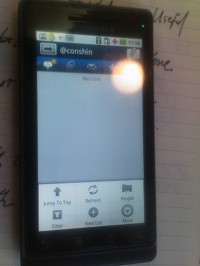 |
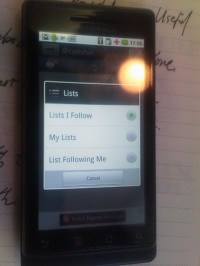 |
별표는 Favorite 기능인데 책갈피 같은 기능이라고 생각하시면 됩니다. 트윗이 지나치게 많으면 나중에 찾기가 몹시 힘들지요. 그래서 표시를 해두고 여기서 해당 트윗을 찾아서 볼 수 있도록 되어 있습니다. 리스트는 제가 리스트를 하거나 저를 리스트에 넣으신 분들의 목록을 확인할 수가 있습니다. 필터에서 확인해서 설정할 수가 있지요.
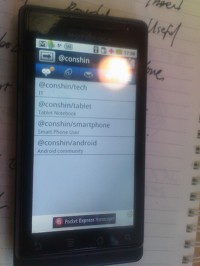 |
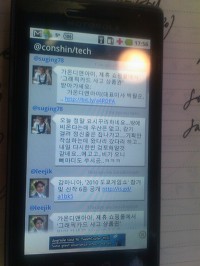 |
위의 사진의 필터에서 제가 만든 리스트를 선택해서 그중의 tech 폴더로 들어가게 되면 해당 리스트의 사람들이 하는 이야기들을 볼 수 있습니다.
 |
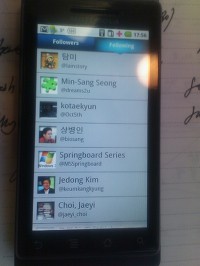 |
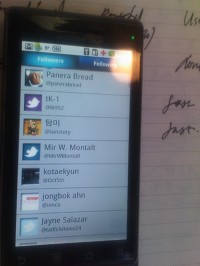 |
개인적으로 제일 마음에 드는 부분인데 메뉴에서 피플을 고르면 PC에서 볼때처럼 제가 팔로우하는 사람 저를 팔로우하는 사람들을 확인하고 찾아보기가 쉽습니다.
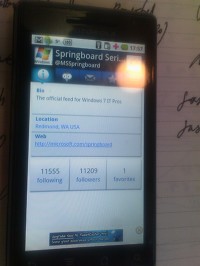 |
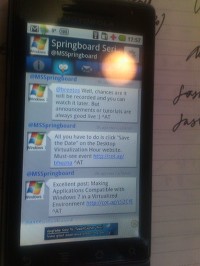 |
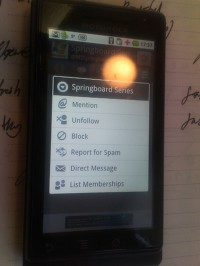 |
MS 관련 정보를 위해 MS 공식 트윗을 눌러보면 해당 트윗의 프로필이 보이고, 해당 트윗 유저가 쓴 트윗들이 나타납니다. 오른쪽 상단에 있는 톱니바튀 모양을 누르게 되면 해당 트윗 유저에 대해 설정할 수 있는 창들이 나타납니다. 위로부터 멘션(말걸기) 언팔로우(따라가기 해제), 블록(해당 트윗유저 차단), 트위터에 스팸으로 보고, DM, 리스트에 넣기 등이 나오는군요.
이제까지 안드로이드에서 사용할 수 있는 Twitter 툴인 TweetCaster에 대해서 간단히 살펴 보았습니다. 그럼 이제는 단점을 한번 이야기 해볼까요.
첫째 최초 로딩이 너무 느립니다. TweetCaster가 프로그램 중 최하단에 놓여 있거나, 완전히 종료하여 백그라운드 알림만 살아 있는 상황에서 알림이 떠서 알림창을 통해 실행하거나 별도로 트윗을 날리거나 확인해 보기 위해 앱을 실행시킬 때 상황에 따라 다소 다르긴 하나 2~3초정도 걸릴 때가 많습니다.
둘째, 사소한(?)에러가 많습니다. 프로버전의 경우엔 모르겠습니다만, 무료 버전의 경우 리스트에 넣기나 리스트에 있는 사람들을 관리/조정하기 위해서는 결국 에러가 나서 PC를 이용해 웹으로 들어가 처리해야 하는 경우가 많습니다.
셋째, 광고창이 있습니다. 이부분이야 유료버전이 있는 상황에서 나름 편리하게 사용할 수 있도록 오픈해 두었다는 점에서 어느정도 봐줄 상황일수도 있습니다만..^^ 물론 광고창을 끌 수도 있지만 꺼도 좀 있으면 다시 살아나고는 합니다. 때론 유용한 앱 정보도 뜨기는 해서 그냥 활용해 볼 예정입니다.^^
지금까지 안드로이드로 트윗을 할 수 있는 앱 중 하나인 트윗캐스터에 대하여 살펴 보았습니다. 다음회에서는 Twidroid에 대해 살펴 보도록 하겠습니다.

2010.03.12 13:53:20
초기에 twicca 라는 일본분이 만든 어플이 있었는데... 요즘은 마켓 검색에 안나오더라구요... 좋았는데... ㅠㅠ
전 Seesmic, Twidroid, Tweetcaster 다 깔아놓고 돌아가면서 쓰는 중입니다. ㅎㅎ





전 twidroid쓰고 있습니다. 나오는 앱들은 대부분 써봤는데, 처음부터 썻던 앱이라서 그런지 결국 다시 돌아오더군요. ;;